Conhost.exe - co to jest: definicja, funkcje i wymagania
Pracując na komputerze, użytkownik w każdym przypadku będzie współdziałał z takim programem systemowym, jak "Menedżer zadań". Tam może zauważyć ogromną liczbę uruchomionych procesów, które są w pewnym stopniu konieczne do utrzymania pełnej wydajności systemu operacyjnego. Ale często użytkownicy nie wiedzą nawet, jaki proces jest odpowiedzialny za co i jeśli nie jest to wirus. W tym artykule omówimy proces o nazwie conhost.exe. Co to jest, do czego służy, jaką rolę pełni i czy można ją wypełnić? Wszystko to dowiadujesz się z artykułu.
Co to jest conhost.exe w "Menedżerze zadań"
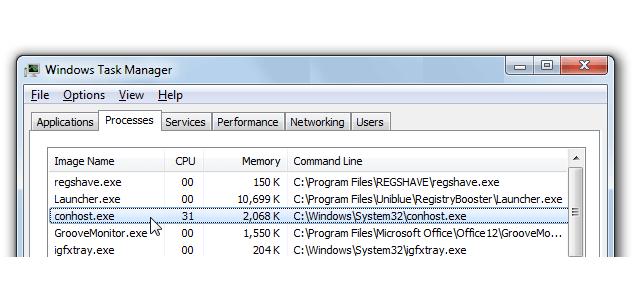
Po pierwsze, zastanówmy się, o co w tym wszystkim chodzi. Jak wspomniano, proces conhost.exe może być postrzegany jako uruchomiony w Menedżerze zadań i należy zauważyć, że musi on tam być. Sam proces jest niezbędny do prawidłowego wyświetlania okien konsoli w systemie. Co to jest i gdzie można go zaobserwować, zostanie wyjaśnione później. Teraz chcę tylko wspomnieć o tym, że conhost.exe jest programem systemowym i samo w sobie niesie niebezpieczeństwa. Ale w Internecie można przeczytać, jak niektórzy użytkownicy skarżą się, że ładuje procesor. Ta sytuacja została rozwiązana. Przeczytaj artykuł do końca, aby zrozumieć wszystkie niuanse.
Lokalizacja pliku wykonywalnego
Rozumiejąc ogólnie, jaki rodzaj procesu jest conhost.exe, porozmawiajmy o tym, gdzie można go zobaczyć w systemie. Po pierwsze, jak powiedziano, użytkownicy najczęściej obserwują go w "Menedżerze zadań". Aby to zrobić, musisz uruchomić program i przejść do zakładki "Procesy". Jest tam wśród setek innych procesów, które będą nasze. Przy okazji, aby zadzwonić do Menedżera zadań, wystarczy nacisnąć trzy klawisze na klawiaturze: Ctrl, Shift i Esc. Możesz także przeszukać system pod odpowiednią nazwą - będzie on na pierwszym miejscu na liście znalezionych programów.
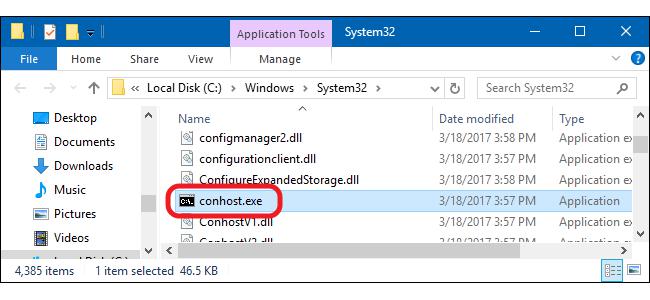
Ale dowiedzieliśmy się, gdzie można zobaczyć proces pracy. A co, jeśli potrzebujesz dowiedzieć się, gdzie znajduje się plik wykonywalny? Patrząc w przyszłość, możemy powiedzieć, że znajduje się on w folderze System32, który znajduje się w katalogu Windows na dysku systemu lokalnego (najczęściej jest to dysk "C"). Aby jednak nie przechadzać się po menedżerze plików, w Menedżerze zadań można kliknąć proces PCM i wybrać element "Lokalizacja pliku".
Co się stanie, jeśli ukończysz ten proces
Wiemy już, że conhost.exe to proces odpowiedzialny za projekt graficzny okna konsoli systemu Windows. Ale co się stanie, jeśli to zrobisz? Porozmawiajmy teraz o tym bardziej szczegółowo.
W rzeczywistości nic złego się nie stanie, większość użytkowników nigdy nie zauważy różnicy. Tylko okno poleceń będzie wyglądało inaczej w projekcie twojego systemu. Dokładniej, będzie wyglądać jak stare wersje okien. Ale dlaczego warto wyłączyć ten proces? Omówimy to później w tekście.
Jak przestać
Wiedząc, że conhost.exe jest procesem odpowiedzialnym tylko za projekt graficzny okna konsoli, możemy zamknąć go z pełnym zaufaniem i bez strachu. Ale dlaczego to robisz? Niektórzy użytkownicy mogą zauważyć, że conhost.exe ładuje procesor. Porozmawiamy o przyczynie tego później, a teraz powiemy ci, jak usunąć proces, aby obciążenie procesora zniknęło.
Jeśli chcesz wykonać conhost.exe w jednej sesji, najlepiej wykonać następujące czynności:
- Uruchom Menedżera zadań.
- Kliknij kartę "Procesy".
- Znajdź żądany i kliknij go w RMB.
- Wybierz opcję "Zakończ proces".
Następnie zostanie zamknięty - ładunek z procesora zostanie usunięty i uruchomi się po następnym włączeniu komputera. Jeśli chcesz zatrzymać to na zawsze, teraz powiemy ci, jak usunąć conhost.exe z systemu. Ale od razu należy powiedzieć, że nie jest to zalecane.
- Otwórz "Explorer".
- Idź, aby prowadzić "C".
- Przejdź do katalogu Windows.
- Otwórz folder System32. "
- Znajdź plik conhost.exe w folderze.
- Usuń go.
Pamiętaj, że do tego potrzebne będą uprawnienia administratora. Po zakończeniu czynności proces zostanie trwale usunięty i nie rozpocznie się po uruchomieniu systemu.
Analogowy w Windows XP
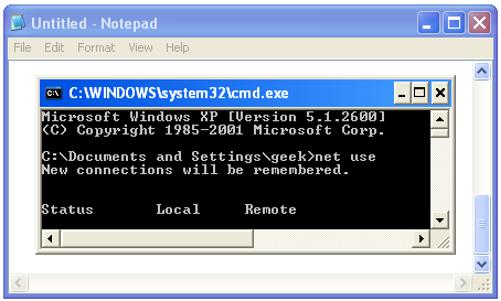
Wiemy, że conhost.exe jest procesem systemowym w systemie Windows, ale nie można go znaleźć w wersji XP. Jest tak, ponieważ użył poprzednika o nazwie csrss.exe. Praktycznie nie ma żadnych różnic w stosunku do conhost.exe, dlatego można z nim pracować zgodnie ze wszystkimi powyższymi instrukcjami.
Problemy w systemie Windows Vista
Jeśli mówimy o systemie Windows Vista, to w tej wersji proces conhost.exe już się pojawił, ale działało bezpośrednio z wyżej wymienionego pliku csrss.exe. Jeśli zastanawiałeś się, dlaczego konieczne było utworzenie nowego procesu zamiast używania starego, to odpowiedź jest prosta: csrss.exe nie zezwala na zmianę wyglądu okna konsoli. Innymi słowy, po zmianie ogólnego motywu projektu w XP konsola będzie w standardzie. Jednocześnie conhost.exe umożliwia zmianę wszystkich dekoracji okien w systemie, w tym okna konsoli. Należy jednak powiedzieć, że proces wciąż nie został sfinalizowany. Tak więc w "Vista" można było zobaczyć paski przewijania w "Command Line", urządzone w starym stylu. W pełni skoryguj sytuację, ponieważ programiści pojawili się tylko w przyszłych wersjach systemów operacyjnych, teraz porozmawiajmy o tym bardziej szczegółowo.
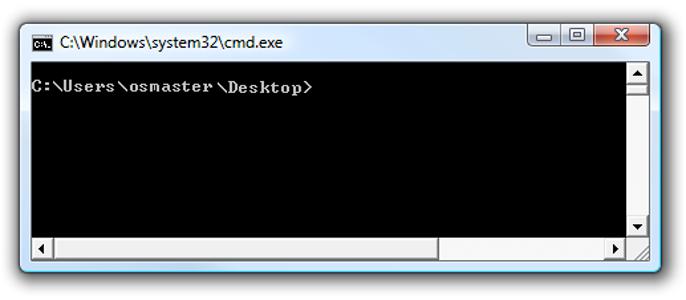
Zmiany w systemie Windows 7 i nowszych wersjach
Mówiąc o tym, że conhost.exe jest procesem, który jest odpowiedzialny tylko za wyświetlanie projektu okna konsoli, możesz być zaskoczony, ile zainwestowali w niego deweloperzy. Ale w Windows 7 udało im się naprawić całą szorstkość, a nawet więcej - dodali kilka użytecznych opcji.
Po pierwsze, w końcu osiągnęli, że okno konsoli ma ten sam motyw, co wszystkie inne okna systemu operacyjnego. Po drugie, teraz konsola nauczyła się interakcji z menedżerem plików. W "siódemce" możesz łatwo otworzyć "Wiersz poleceń" i okno "Eksplorator" i przeciągnąć go z drugiego okna do pierwszego. Zgodnie z wynikami, ścieżka do tego pliku zostanie natychmiast wyświetlona w konsoli, a użytkownik nie będzie musiał wprowadzać go ręcznie.
Problem z wirusem
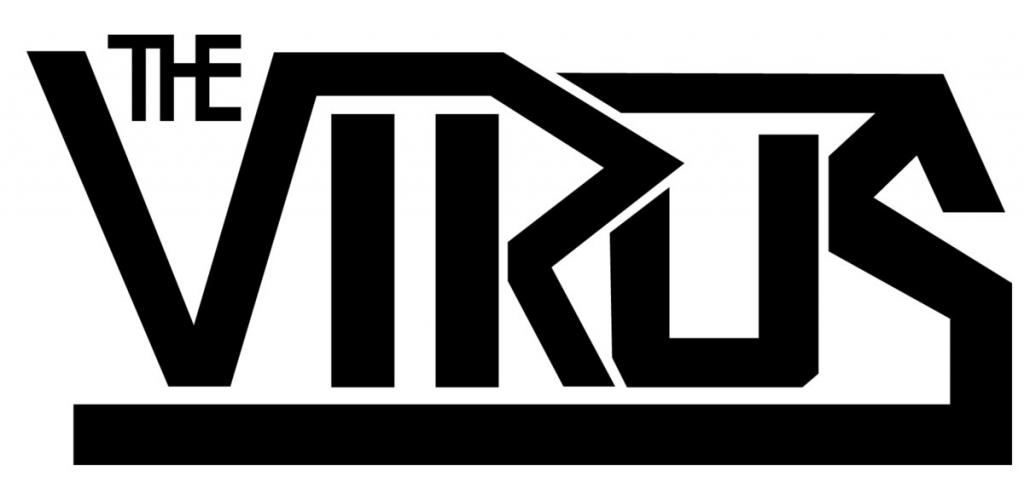
W pewnym momencie użytkownik może zauważyć błąd: "Exception EInOutError in module conhost.exe". Wskazuje to, że proces zaczął działać niepoprawnie, najprawdopodobniej został uszkodzony. Tylko wirus może to zrobić. By the way, to w tych okolicznościach conhost.exe ciężko załaduje procesor. Aby naprawić sytuację, wirus zostanie usunięty. Na szczęście można to łatwo zrobić. Musisz zainstalować oprogramowanie antywirusowe innej firmy na swoim komputerze (Dr.Web lub Kaspersky) i sprawdzić obecność wirusów. Jeśli błąd nadal pojawia się po tym, musisz przywrócić plik conhost.exe. Najlepiej jest użyć dysku instalacyjnego Windows i opcji odzyskiwania.